MFC-J430W
FAQ & Fehlerbehebung |

MFC-J430W
Datum: 13.02.2013 Kennnummer: faq00002918_002
Ich erhalte weiterhin die Meldung "Papierstau" obwohl ich das gestaute Papier entfernt habe.
Um die Fehlermeldung Papierstau zu beseitigen, nachdem Sie das gestaute Papier beseitigt haben, öffnen Sie bitte die Scanner-Abdeckung.
Falls die Fehlermeldung weiterhin vorhanden ist, könnte ein Stück Papier im Druckwerk die Ursache sein. Befolgen Sie die unten aufgeführten Schritte, um alle Papierreste aus dem Inneren Ihres Geräts zu entfernen.
Für Modelle mit FAX-Funktion:
Bevor Sie das Gerät von der Stromversorgung trennen, übertragen Sie alle Faxe die sich im Speicher des Gerätes befinden auf Ihren PC oder auf ein anderes Faxgerät, damit Sie keine wichtigen Dokumente verlieren. Klicken Sie hier, um zu erfahren, wie Sie in Ihrem Gerät gespeicherte Faxe zu einem anderen Faxgerät senden können.
Die unten aufgeführten Abbildungen sind von einem vergleichbaren Produkt und können von Ihrem Brother-Gerät abweichen.
Bewegen Sie den Druckkopf und entfernen Sie alles Papier
- Um Beschädigungen Ihres Brother-Gerätes zu vermeiden, versuchen Sie, beim Entfernen des Papiers Berührungen mit Teilen innerhalb des Gerätes zu vermeiden.
- Falls Tinte auf Ihre Haut oder Ihre Kleidung gerät, waschen Sie diese sofort mit Seife oder einem geeigneten Reinigungsmittel
.
- 1. Benutzen Sie beide Hände und verwenden Sie die Fingermulden auf jeder Seite des Gerätes, um die Scannerabdeckung (1) in die geöffnete Position anzuheben.
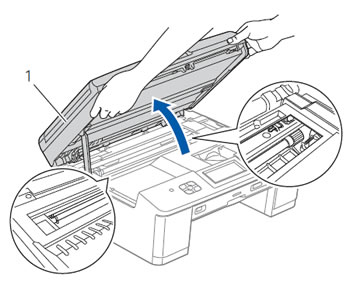
- Prüfen Sie die Position des Druckkopfes.
- Wenn sich der Druckkopf auf der linken Seite oder der Mitte der Fläche befindet, gehen Sie zu Schritt 3.
- Wenn sich der Druckkopf wie in der Abbildung unten in der rechten Ecke befindet, halten Sie bitte Stop/Exit gedrückt bis der Druckkopf sich zur Mitte bewegt..
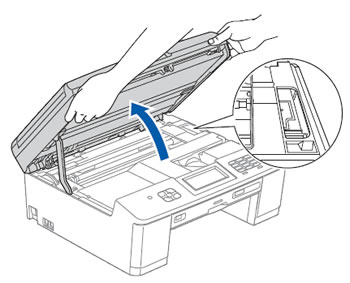
- Wenn sich der Druckkopf auf der linken Seite oder der Mitte der Fläche befindet, gehen Sie zu Schritt 3.
- Ziehen Sie nun den Stecker aus der Stromversorgung (elektrische Steckdose).
- 4. Bewegen Sie den Druckkopf vorsichtig mit den Fingern, um alle Papierreste zu beseitigen zu können. Um die Papierreste zu beseitigen können Sie eine Pinzette verwenden..
- Schliessen Sie die Scannerabdeckung. Um die Sperre zu lösen, drücken Sie die Halterungen nach oben und schliessen Sie die Scannerabdeckung mit beiden Händen.
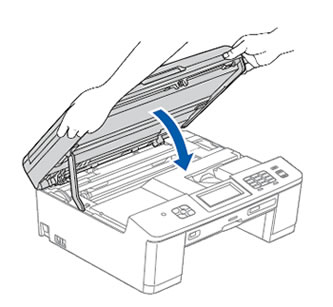
- Schliessen Sie das Gerät wieder an den Strom an.
Wenn Sie weiterhin die Meldung Papierstau erhalten, klicken Sie hier um zu sehen wie Sie im Gerät gestautes Papier entfernen können.
Entfernen Sie gestautes Papier im Gerät
Folgen Sie den Schritten unten um den Papierstau aus dem Gerät zu beseitigen.
- Trennen Sie das Gerät vom Strom (der Steckdose).
- Wenn die Papierablage ausgeklappt ist, klappen Sie sie ein und nehmen Sie die Papierkassette komplett aus dem Gerät.
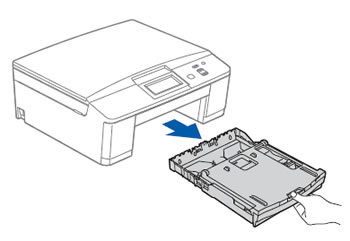
- Ziehen Sie an den zwei grünen Hebeln im Gerät um das gestaute Papier zu lösen.
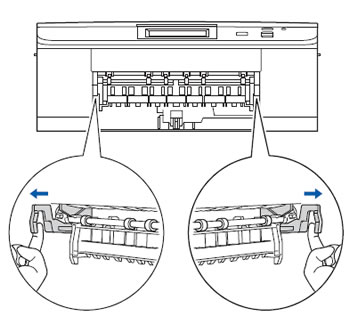
- Öffnen Sie die Scannerabdeckung(1) mit beiden Händen. Überprüfen Sie ob sich links sowie in den Ecken kein gestautes Papierstückchen befindet.
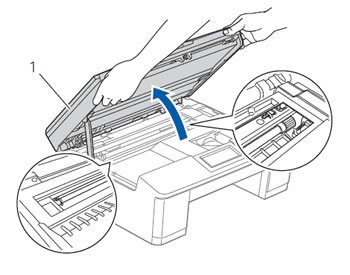
- Stellen Sie von vorne sicher, dass alles gestaute Papier entfernt wurde, wie unten abgebildet.
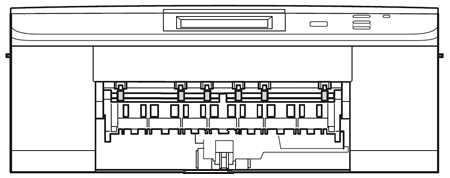
- Wenn das gestaute Papier im Gerät innen nicht entfernt werden kann, gehen Sie zu SCHRITT 6.
- Wenn das im Gerät gestaute Papier entfernt werden kann, gehen Sie zu SCHRITT 9.
- Wenn das gestaute Papier im Gerät innen nicht entfernt werden kann, gehen Sie zu SCHRITT 6.
- Halten Sie ein Stück dickeres A4 Papier bereit, wie zum Beispiel Glanzpapier oder Folie, und schieben Sie es durch die Papieröffnung auf der Vorderseite des Geräts, die unten rot markiert ist.
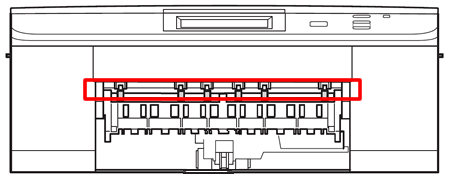
- Entfernen Sie das gestaute Papier, welches durch das Papier das Sie reingeschoben haben herausgekommen ist.

- Entfernen Sie das Papier welches Sie von Vorne in das Gerät herein geschoben haben.
- Drücken Sie die grünen Hebel wieder in die Ausgangsposition zurück.
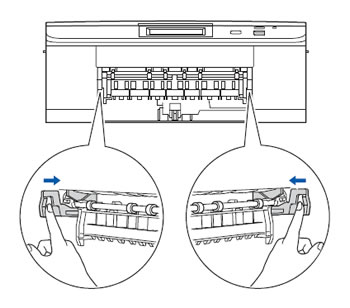
- Verwenden Sie beide Hände um den Deckel vorsichtig wieder zu schliessen.
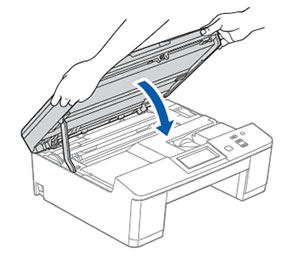
- Schieben Sie den Papierschacht wieder fest ins Gerät zurück.
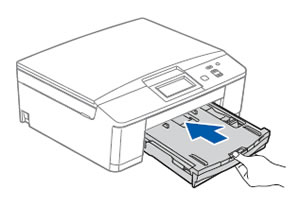
- Während dem Sie den Zusatzschacht festhalten, ziehen Sie die Papierablage heraus bis sie einrastet und klappen Sie die Ablage heraus (2).
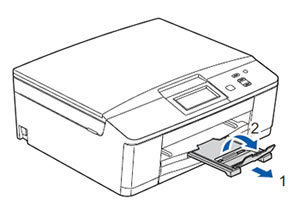
- Schliessen Sie das Gerät wieder an den Strom an (Steckdose).
Relevante FAQ
DCP-J525W, DCP-J725DW, MFC-J430W
Wenn Sie weitere Unterstützung benötigen, wenden Sie sich an den Brother-Kundendienst:
Rückmeldung zum Inhalt
Bitte beachten Sie, dass dieses Formular nur für Rückmeldungen verwendet wird.